Rzeczy, które powinieneś wiedzieć przed aktualizacją sterownika urządzenia
Opublikowany: 2023-05-23Chociaż aktualizacja sterowników urządzeń jest standardową czynnością wśród użytkowników systemu Windows, znaczna liczba osób nadal nie wie, czym tak naprawdę są sterowniki urządzeń. Sterowniki urządzeń to podstawowe programy, dzięki którym połączenie między oprogramowaniem a sprzętem jest tak płynne, jak to tylko możliwe. Obowiązkiem kierowcy jest sprawdzenie, czy podłączony sprzęt działa prawidłowo i jest zgodny z aktualnie używaną wersją systemu operacyjnego.
Użytkownicy mają tendencję do aktualizowania sterowników urządzeń dla systemu Windows 11 bez zrozumienia znaczenia lub efektu ich działań, ponieważ czynności wykonywane przez sterowniki urządzeń są niezbędne i zaleca się ich aktualizację. W rezultacie w dzisiejszym artykule omówimy dziesięć rzeczy, o których każdy użytkownik musi wiedzieć przed aktualizacją sterowników urządzeń.
Nie traćmy czasu i od razu do dzieła!
Ważne rzeczy przed aktualizacją sterowników:
1. Regularnie aktualizuj sterowniki systemowe
Aktualizowanie sterowników za każdym razem, gdy pojawia się problem, nie jest tym, co rozumiemy przez „regularnie”. Powinieneś wyrobić w sobie nawyk okresowej aktualizacji sterowników zainstalowanych na komputerze osobistym. W taki sam sposób, w jaki system operacyjny wymaga aktualizacji zabezpieczeń, aktualizacje sterowników są wymagane do uzyskania optymalnej wydajności i płynnego działania. W rezultacie musisz stale szukać aktualizacji sterowników.
Możesz użyć Menedżera urządzeń do regularnego sprawdzania dostępności aktualizacji lub możesz użyć dowolnego Bit Driver Updater, który jest jednym z najlepszych programów do aktualizacji sterowników dla systemu Windows i jest jedną z twoich opcji.
Przeczytaj także: Sterowniki drukarek do pobrania za darmo w systemie Windows
2. Aktualizacje sterowników mogą nie być funkcją systemu Windows
Zdecydowana większość konsumentów ma wrażenie, że firma Microsoft jest odpowiedzialna za zapewnienie, że ich sterowniki są zawsze aktualne. Aby to wyjaśnić, należy pamiętać, że system Windows niekoniecznie jest wyposażony w funkcję umożliwiającą aktualizację sterowników. Prawdą jest, że pomaga to w przygotowaniu niezbędnych aktualizacji, takich jak sterowniki systemowe i poprawki bezpieczeństwa.
Jeśli jednak niektóre sterowniki na komputerze są nieaktualne, konieczna będzie aktualizacja systemu operacyjnego, ponieważ system Windows udostępnia aktualizacje tylko dla określonych sterowników, a nie dla wszystkich.
3. Aktualizacje sterowników poprawiają ogólną wydajność
Aby jakikolwiek system działał poprawnie, podstawowe komponenty muszą być bez zarzutu. To samo dotyczy własnego komputera. Jeśli sterowniki są regularnie aktualizowane, bez wątpienia będziesz mieć najnowszą i ulepszoną wersję swojego komputera osobistego. Wynika to z faktu, że są one niezbędne, aby każdy sprzęt działał w tandemie z systemem operacyjnym.
W przypadku, gdy ta kombinacja nie jest skuteczna, ryzykujesz, że nie uzyskasz najwyższej wydajności swojego systemu, ponieważ ciągłe błędy będą się piętrzyć!
Przeczytaj także: Jak zaktualizować sterowniki graficzne w systemie Windows 10
4. Nigdy nie polegaj na nieznanych źródłach aktualizacji sterowników
Najnowsze sterowniki dla komputera użytkownika można często znaleźć za pomocą wyszukiwarek internetowych i pobrać ze stron internetowych. Przeprowadzona odpowiednimi kanałami procedura sprawia wrażenie właściwej. Z drugiej strony, ze względu na dostępność setek wyników wyszukiwania, znalezienie aktualizacji sterowników za pomocą wyszukiwarki może być trudne.
Jeśli pobierzesz sterowniki z fałszywej lub niewiarygodnej platformy, ryzykujesz zainfekowaniem komputera wirusem lub, co gorsza, przejęciem konta. Dlatego zaleca się skorzystanie z oficjalnej strony internetowej lub próbę uzyskania aktualizacji sterownika za pośrednictwem Menedżera urządzeń lub programu do aktualizacji sterowników.
5. Oferta producenta Częste aktualizacje sterowników
Użytkownicy często aktualizują swoje sterowniki, po czym szybko zapominają o tym procesie na dłuższy czas. Wynika to z faktu, że w systemie Windows nie ma bezpośredniego przycisku, za pomocą którego można uzyskać zaktualizowane sterowniki. Użytkownicy często nie szukają dalszych aktualizacji sterowników po zastosowaniu pierwszej aktualizacji, chyba że występuje problem ze sprzętem.
Użytkownicy nigdy nie są informowani o dostępności aktualizacji, ponieważ nie mają bezpośredniej interakcji z samymi sterownikami. Ponieważ procedura wewnętrzna jest podobnie ręczna, możliwe jest, że użytkownik dowie się o aktualizacji tylko wtedy, gdy sam ją sprawdzi. Skutkowało to popełnieniem znacznej liczby błędów.

Jeśli miałeś problemy podobne do opisanych powyżej lub jeśli chcesz uniknąć jakichkolwiek problemów, upewnij się, że regularnie sprawdzasz dostępność aktualizacji.
Przeczytaj także: Pobierz i zaktualizuj sterownik mikrofonu dla systemu Windows 10
6. Aktualizacja sterowników niekoniecznie naprawi problem
Wielu użytkowników ma wrażenie, że jeśli urządzenie ma problem, wystarczy zaktualizować powiązane sterowniki. Chociaż dzieje się tak w większości sytuacji, ponieważ przestarzałe sterowniki często prowadzą do awarii systemu Windows lub sterowników, nie zawsze tak jest.
Jest to bardzo zależne od problemu, którego doświadczasz. Jeśli ma to coś wspólnego z kompatybilnością, możliwe, że winny jest sterownik. Jeśli jednak problem jest spowodowany wadą systemu operacyjnego lub samego sprzętu, aktualizacja sterowników może nie być najlepszym rozwiązaniem.
7. Zachowaj kopię zapasową sterowników
Tworzenie kopii zapasowych sterowników to doskonała technika zapewniająca bezpieczeństwo potrzeb sterownika w systemie. Mogą być one również korzystne w przypadku formatów systemowych. Może to być rutynowa aktualizacja z jednej wersji do drugiej lub awaryjna łatka naprawiająca błąd. W obu scenariuszach istnieje większe prawdopodobieństwo, że nie będziesz w stanie znaleźć sterowników.
Przechowywanie kopii zapasowej daje możliwość ponownej instalacji niezawodnych sterowników w dowolnym momencie. Korzystanie z programu aktualizującego jest najskuteczniejszą metodą tworzenia kopii zapasowych sterowników.
Przeczytaj także: Jak zaktualizować sterowniki audio w systemie Windows 10 i 11
8. Korzystanie z Menedżera urządzeń nie jest jedyną metodą
Menedżer urządzeń to ostatni i, ale najważniejszy element, na którym należy się skupić, aby zaktualizować sterowniki. Nie jest to jednak jedyna dostępna metoda pobierania niezbędnych aktualizacji urządzenia. Istnieje więcej niż jedno podejście.
Za pomocą narzędzia Bit Driver Updater można zaktualizować wszystkie sterowniki jednym kliknięciem. Co więcej, możesz nie tylko zautomatyzować, ale także zaplanować aktualizacje w określonym czasie. Odblokuj pełny potencjał narzędzia dzięki wersji Pro narzędzia.
Przeczytaj pełną recenzję programu Bit Driver Updater
Pobierz narzędzie tutaj. Uruchom pobrany plik i wykonaj czynności, które pojawią się na ekranie.
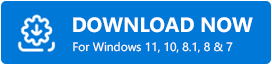
Oto jak powinieneś go użyć:
Krok 1: Uruchom Bit Driver Updater i rozpocznij wyszukiwanie przestarzałych sterowników za pomocą funkcji Skanuj teraz. 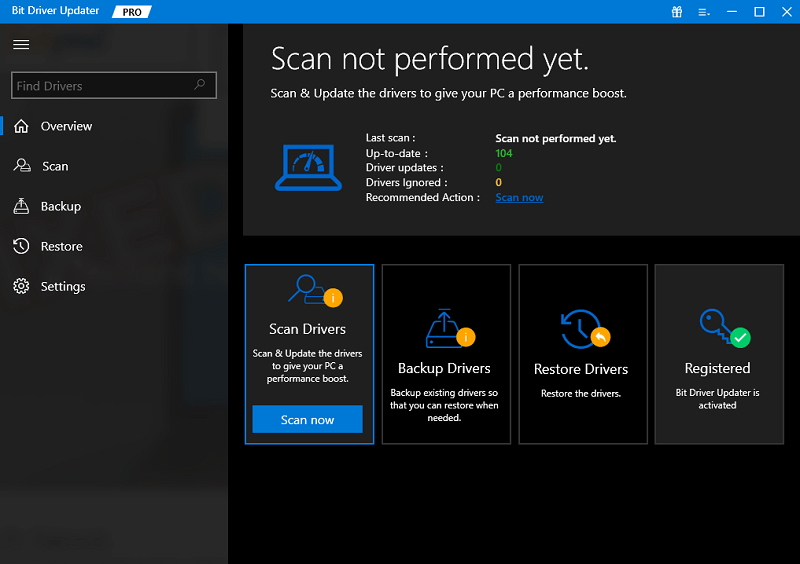
Krok 2: Poczekaj, aż zostanie wyświetlona lista aktualizacji sterowników.
Krok 3: Wybierz opcję Aktualizuj wszystko na końcu listy, aby pobrać wszystkie aktualizacje.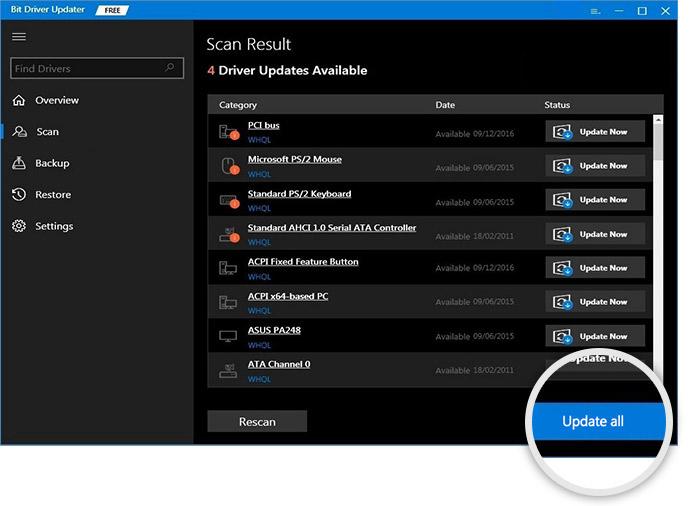
Uwaga: Opcja Aktualizuj wszystko jest dostępna tylko dla użytkowników wersji płatnej.Jeśli korzystasz z bezpłatnej wersji, pobierz jedną aktualizację sterownika naraz.
Krok 4: Zainstaluj sterowniki, postępując zgodnie z instrukcjami wyświetlanymi na ekranie.
Uruchom ponownie, aby zaktualizować sterowniki.
9. Zainstaluj ponownie sterowniki zamiast aktualizować
Niektóre aktualizacje sterowników mogą zawierać błędy i dlatego nie są zalecane. Pytanie brzmi: co zrobić, gdy najnowsze sterowniki nie są najlepsze dla Twojego urządzenia? W takich okolicznościach zdecydowanie zaleca się ponowną instalację danego sterownika.
Istnieje możliwość, że coś poszło nie tak ze sterownikiem, który jest obecnie używany przez twoje urządzenie. Dlatego w przypadku, gdy najnowszy jest niestabilny, należy spróbować ponownie zainstalować najnowszy.
Możesz to po prostu zrobić za pomocą pliku kopii zapasowej. W tym celu musisz otworzyć Menedżera urządzeń i usunąć sterownik, który powoduje problem. Oto jak.
Krok 1: W polu wyszukiwania otwórz Menedżera urządzeń .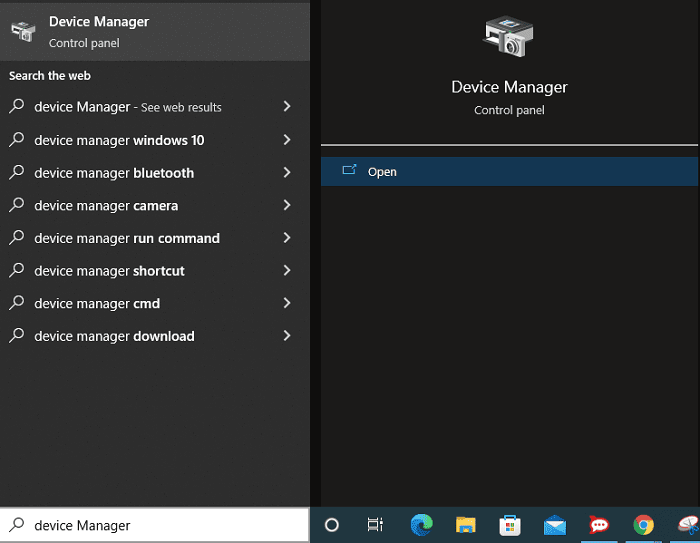
Krok 2: Kliknij prawym przyciskiem myszy powiązany sterownik i otwórz jego właściwości.
Krok 3: Dalej znajdź opcję usunięcia sterownika.
Teraz Menedżer urządzeń automatycznie ponownie zainstaluje sterownik przy następnym uruchomieniu komputera.
Przeczytaj także: Pobierz, zainstaluj i zaktualizuj sterowniki płyty głównej w systemie Windows 11/10/8/7
Linie zamykające: użyj narzędzia Bit Driver Updater do automatycznych aktualizacji sterowników
Proces aktualizacji sterowników i maksymalnego wykorzystania go nie powinien być zbyt trudny do zrozumienia. Ręczna aktualizacja sterowników zajmuje dużo czasu. Co najważniejsze, metody, która jest obecnie stosowana, nie można zastosować w praktyczny sposób. Ponieważ wymaga od użytkownika regularnego sprawdzania zmian, co nie jest wykonalnym zadaniem dla użytkowników.
W związku z tym najlepszym wyborem jest użycie narzędzia Bit Driver Updater. Jest prosty w użyciu, a co ważniejsze, sam wykonuje całą pracę.
Pozbądź się wszystkich obaw związanych z koniecznością aktualizacji sterowników, pobierając odpowiednie oprogramowanie. Zachęcamy do zadawania pytań lub opinii w obszarze komentarzy poniżej.
